Outlookの予定をタスクバーに表示できる
ミニマムで上級者向けなソフト。
設定は少し難しいですが、Outlookの予定を
タスクトレイに表示、直近の予定を常時確認できます。
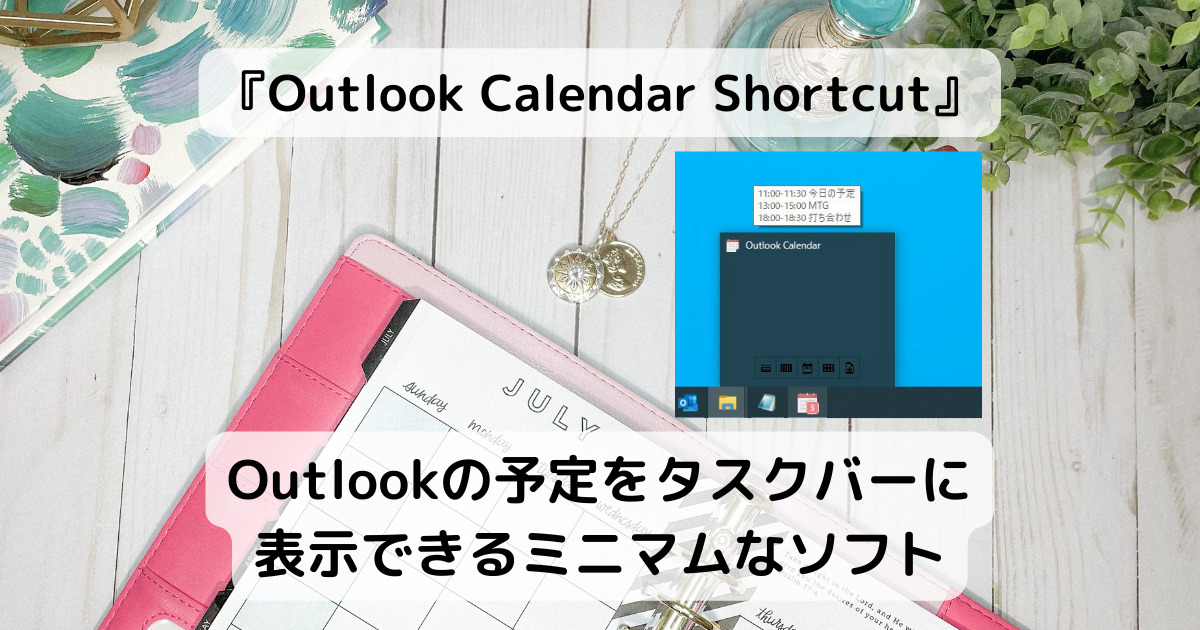
ダウンロード
Outlook Calendar Shortcut ダウンロードはこちらから
ダウンロードとファイル解凍
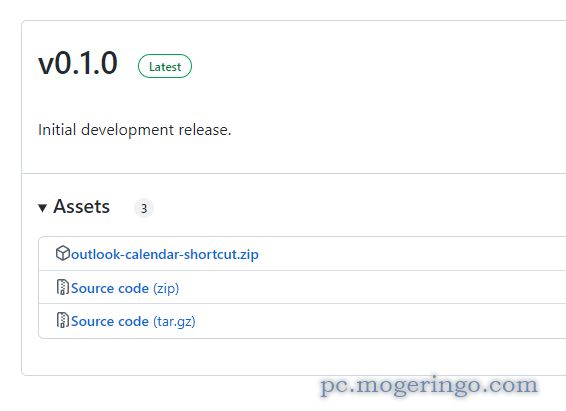
上記リンク先ページより最新のZipファイルをクリックしてファイルをダウンロードします。
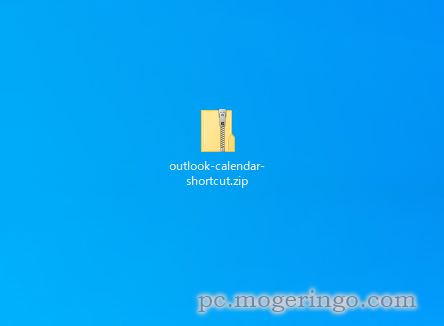
ダウンロードしたファイルを解凍します。
設定作業
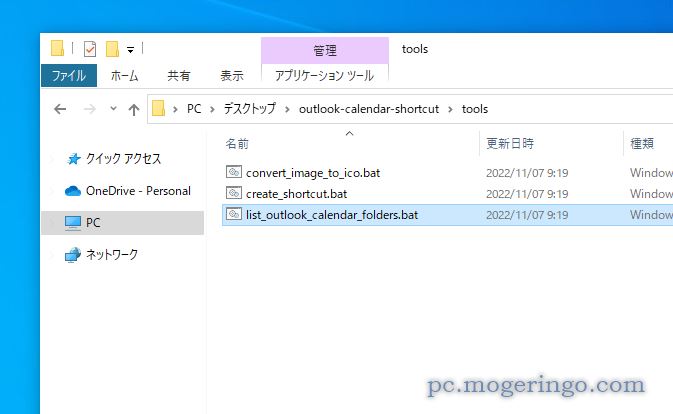
このソフトではGUIなど設定画面が無いのでテキストで設定をしていきます。
そこまで難しい設定では無いので手順通りに行うと簡単にできますが、
パソコン初心者には難しいかも知れません。
まずは解凍したフォルダ内の「tools」に「list_outlook_calendar_folders.bat」という
バッチファイルがあるのでダブルクリックで起動します。
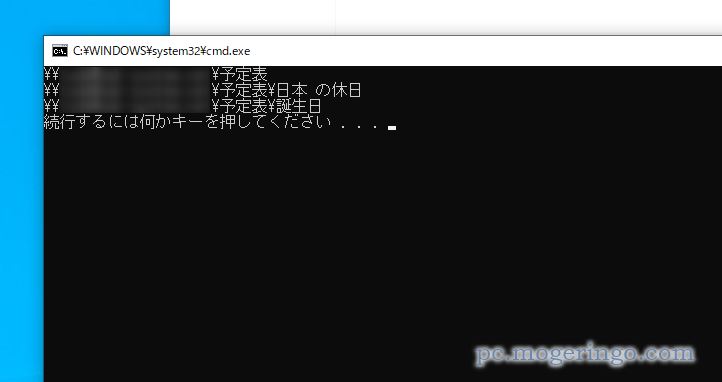
Outlookのカレンダー予定表の名前を取得することができます。
モザイクで隠している部分はメールアドレスとなります。
タスクトレイに表示させたいカレンダー名をコピーなどしておきます。
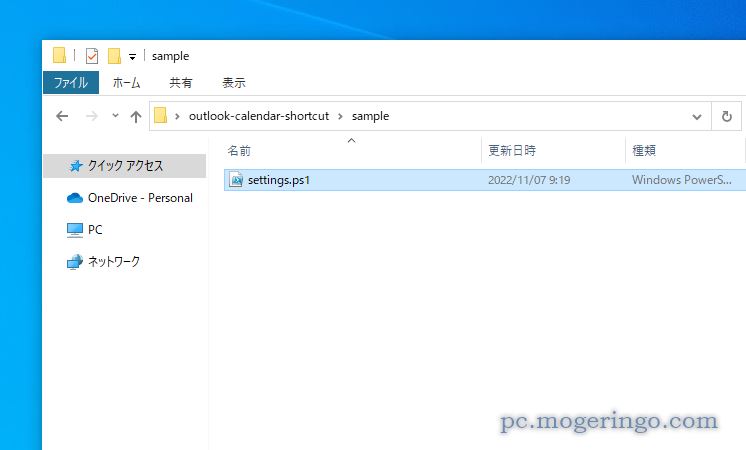
次に解凍したフォルダ内の「sample」フォルダに「settings.ps1」というファイルがあるので
メモ帳やエディタなどで開きます。
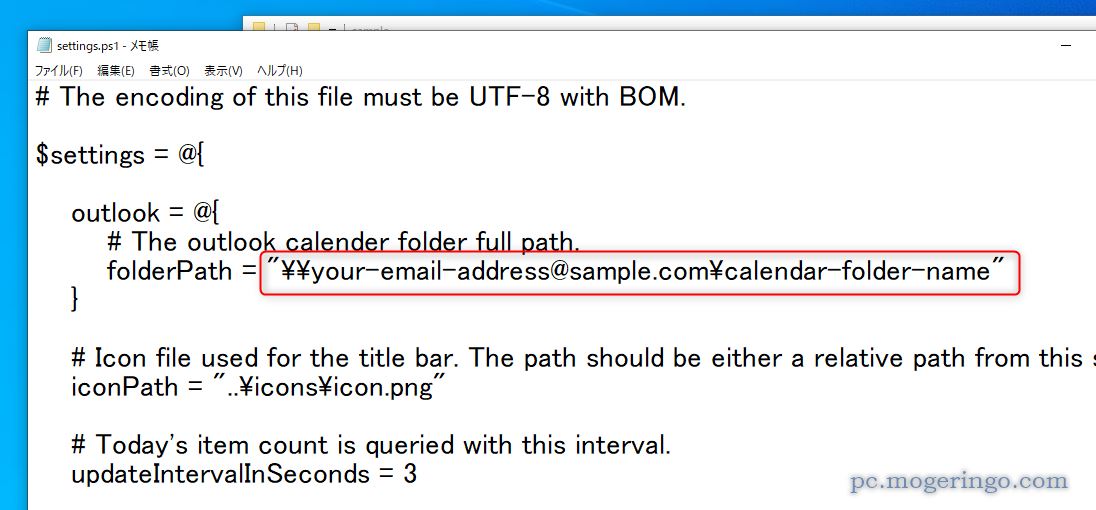
画面赤枠部分のfolderPathに先ほどの表示させたいカレンダー名を入力します。
「\\メールアドレス\カレンダー名」という感じになります。
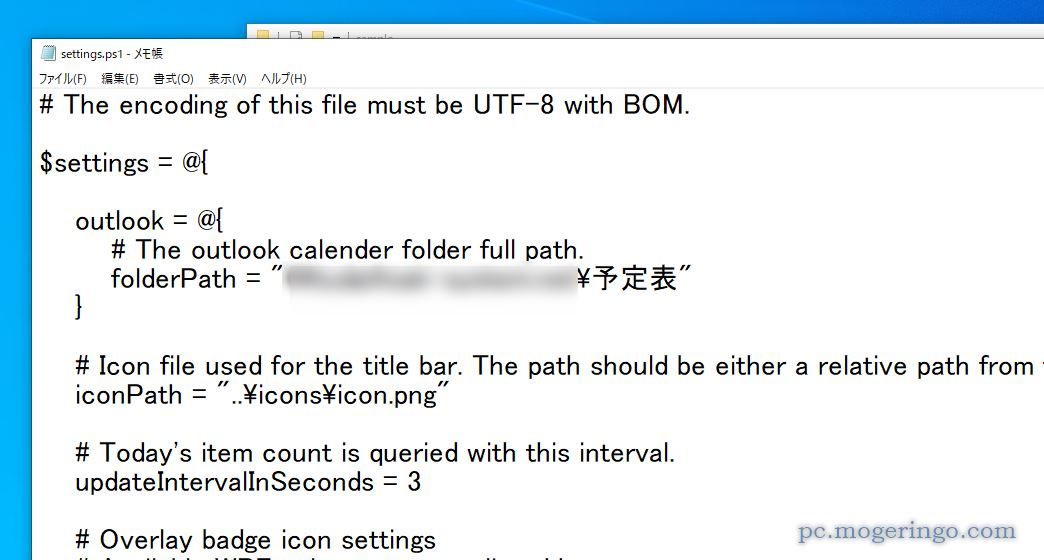
先ほどコマンドラインに表示されたカレンダーをそのままコピペして貼り付けました。
あとはこれをそのまま保存します。
通常のメモ帳で大丈夫でしたが、UTF8(BOM付)という形式で保存が必要ですが
開いて編集してそのまま保存で大丈夫です。
気になる人はちゃんとしたエディタなどでしっかりと保存する方が確実です。
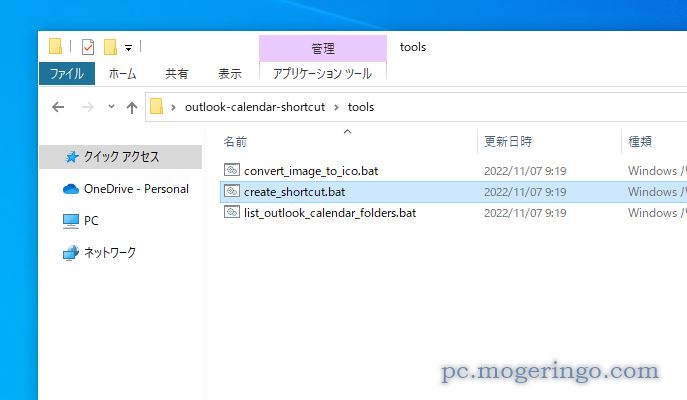
次に実際にショートカットを作成します。
解凍したフォルダ内の「tools」にある「create_shortcut.bat」を実行します。
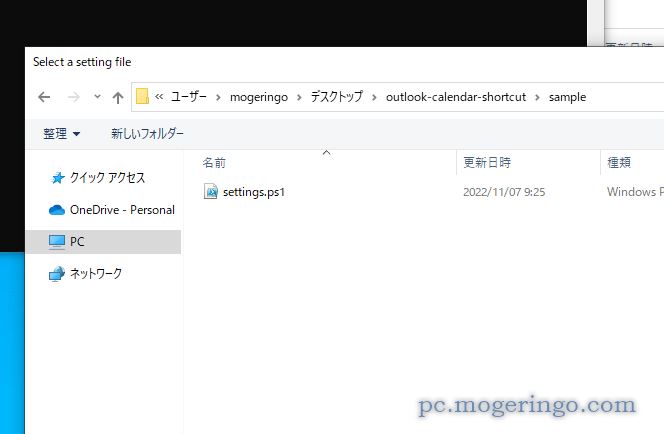
ファイル選択画面が出るので先ほど編集した「settings.ps1」を選択します。
次にショートカットを作成する場所を聞いてくるので起動しやすい所を選択して
適当な名前を付けて保存します。
スタートアップフォルダに保存しておくと起動時に自動で起動してくれます。
任意の時に表示させたい場合はデスクトップ等に保存しておくと好きな時に
ショートカットを実行して表示も可能です。
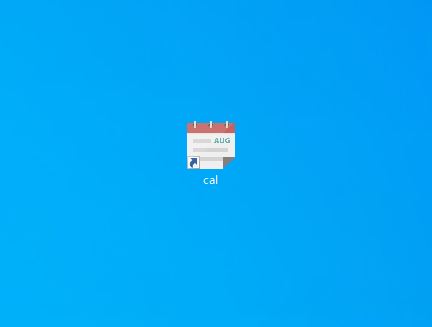
ここではデスクトップにcalという名前でショートカットを保存してみました。
デスクトップにショートカットが表示されるので起動します。
これで設定は完了です。
レビュー

タスクトレイに予定数が表示されています。
このアイコンをクリックするとOutlookの予定表を画面表示が可能です。
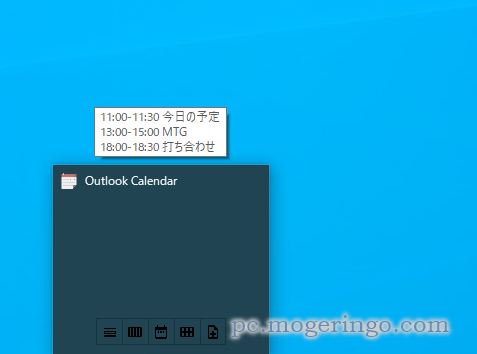
マウスを上に持っていくと今日の予定が表示されます。
画面下部には今日、週間、2週間、月など各種カレンダー表示方法のボタンがあり
Outlookで指定の表示方法で開くことができます。
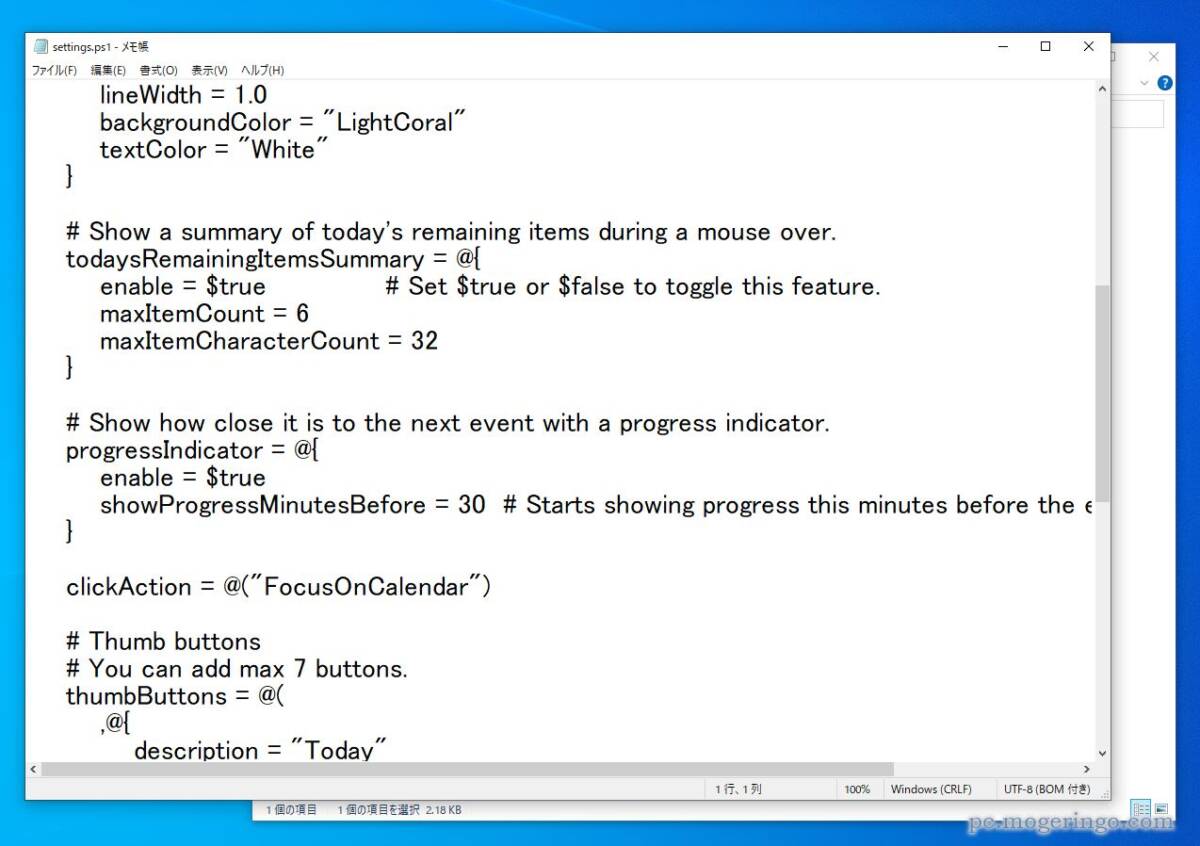
Settings.ps1内には他にもアイコン表示や項目表示数など細かい設定が可能です。
上級者向けな設定になりますが、触ってみると更に使いやすくなるかも知れません。
Outlookの予定を常に見ておきたい人にはシンプルに動作する便利なソフトです。
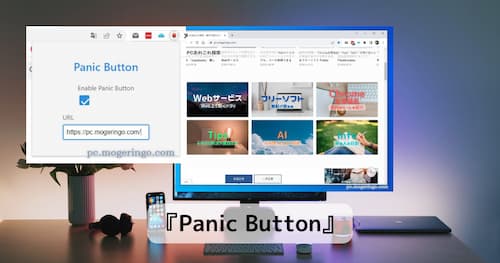

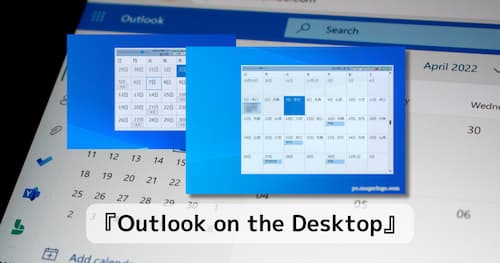
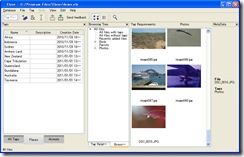


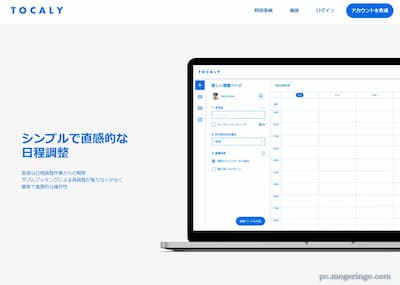
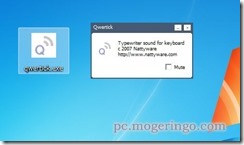
コメント